Jak zmusić użytkownika do zmiany hasła przy następnym logowaniu w Linux
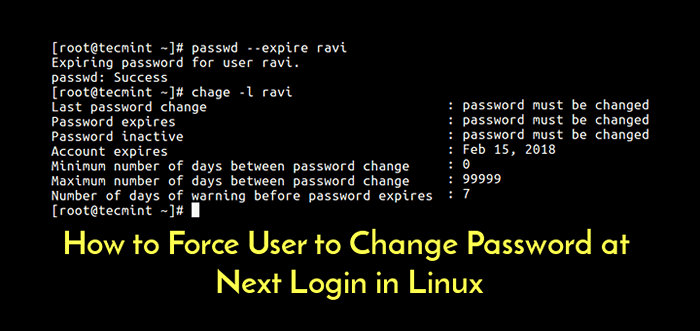
- 4703
- 1007
- Laura Zygmunt
W naszym ostatnim artykule wyjaśniliśmy, jak zmienić informacje o wygaśnięciu hasła użytkownika w Linux, gdzie przyjrzeliśmy się różnym przykładom polecenie chage. W tym artykule rozwinęmy, jak zdecydowanie uczynić użytkownika do zmiany hasła przy następnym logowaniu w Linux.
Przeczytaj także: 3 sposoby zmiany domyślnej powłoki użytkowników w Linux
Zauważ, że jeśli właśnie utworzyłeś konto użytkownika z domyślnym hasłem, możesz również użyć tej sztuczki, aby zmusić tego użytkownika do zmiany hasła po pierwszym logowaniu.
Istnieją dwa możliwe sposoby osiągnięcia tego, jak opisano szczegółowo, poniżej.
Za pomocą polecenia PASSWD
Aby zmusić użytkownika do zmiany hasła, przede wszystkim hasło musi wygasnąć i spowodować wygaśnięcie hasła użytkownika, możesz użyć polecenie PASSWD, który służy do zmiany hasła użytkownika poprzez określenie -mi Lub --wygasać Przełącz się wraz z nazwą użytkownika, jak pokazano.
# passwd -Expire Ravi
Następnie sprawdź użytkownika Ravi WYGASY HASINOWE I STANOWANIE Z polecenie chage jak pokazano.
# chage -l ravi
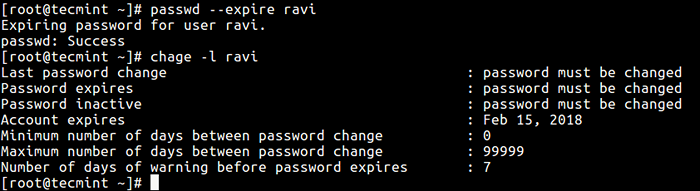 Sprawdź informacje o wygaśnięciu hasła użytkownika
Sprawdź informacje o wygaśnięciu hasła użytkownika Po uruchomieniu polecenie PASSWD powyżej, możesz zobaczyć z wyjścia polecenie chage że hasło użytkownika musi zostać zmienione. Kiedyś użytkownik Ravi Próbuje zalogować się następnym razem, zostanie poproszony o zmianę hasła, zanim będzie miał dostęp do powłoki, jak pokazano w poniższym ujęciu ekranu.
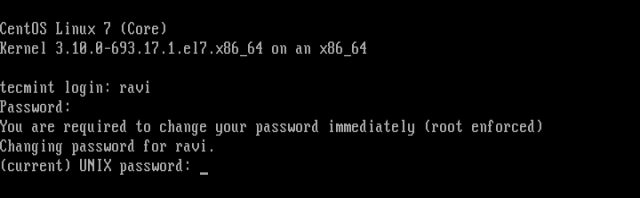 Użytkownik zmuszony do zmiany hasła
Użytkownik zmuszony do zmiany hasła Za pomocą polecenia chage
Alternatywnie możesz użyć polecenie chage, z -D Lub --ostatni dzień opcja, która ustawia liczbę dni 1 stycznia 1970 Kiedy hasło zostało ostatnio zmienione.
Teraz, aby ustawić wygaśnięcie hasła użytkownika, uruchom następujące polecenie, określając dzień na zero (0), oznacza, że hasło nie zostało zmienione od czasu powyższej (i.mi. 1 stycznia 1970), więc hasło dosłownie wygasło i musi zostać zmienione bezpośrednio, zanim użytkownik będzie mógł ponownie uzyskać dostęp do systemu.
# CHAGE-Lastday 0 ravi lub # chage-Lastday 1970-01-01 Ravi
Następnie sprawdź użytkownika Ravi WYGASY HASINOWE I STANOWANIE Z polecenie chage za pomocą -L opcja jak pokazano.
# chage -l ravi
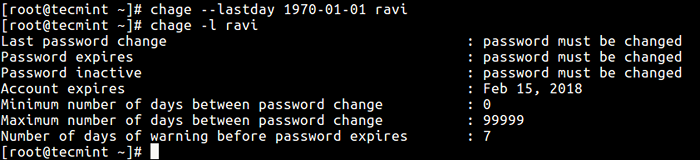 Sprawdź informacje o wygaśnięciu hasła
Sprawdź informacje o wygaśnięciu hasła Oto kilka dodatkowych przewodników zarządzania użytkownikami dla Ciebie.
- 11 sposobów znalezienia informacji o koncie użytkownika i szczegółów logowania w Linux
- Jak usunąć konta użytkowników z katalogiem domowym w Linux
Wniosek
Zawsze zaleca się przypomnienie użytkownikom o regularnej zmianie haseł do konta ze względów bezpieczeństwa. W tym artykule wyjaśniliśmy dwa sposoby zmuszania użytkowników do zmiany hasła w następnym logowaniu. Możesz zadawać wszelkie pytania za pośrednictwem poniższego formularza komentarza.
- « IFTOP - narzędzie do monitorowania pasma Linux w czasie rzeczywistym
- Jak zainstalować VLC 3.0 w Mint Debian, Ubuntu i Linux »

